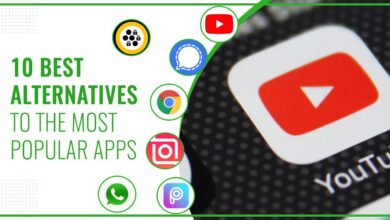كيفية جعل نص PowerPoint يظهر ببطء – أنظمة التشغيل Windows، وMac، والويب
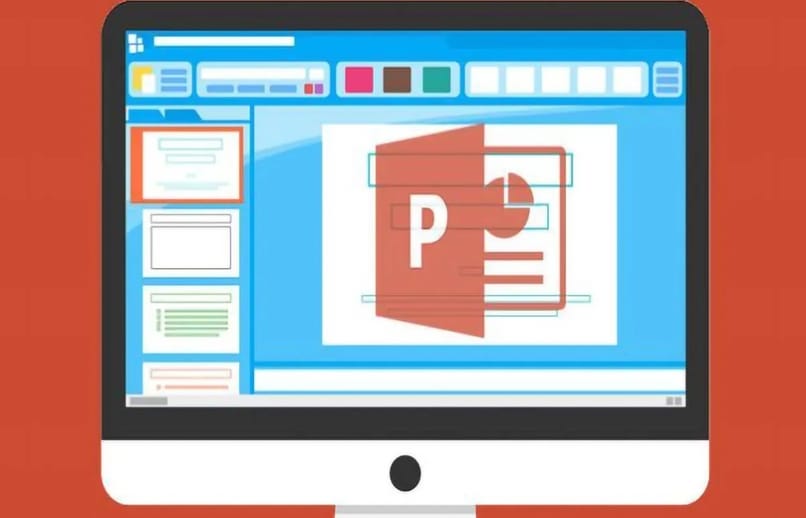
عندما نتحدث عن النص في PowerPoint، فإن خيارات التخصيص متعددة، فيمكننا تنسيق النص والفقرات وتغيير اتجاهها وموقعها، ويمكننا أيضًا تطبيق التأثيرات والرسوم المتحركة عليها. سنعلمك في هذه المقالة كيفية تحريك النص في عروض PowerPoint التقديمية.
ما هي خيارات تأثير النص المختلفة المتوفرة في Power Point؟
عند إضافة رسوم متحركة إلى شرائح PowerPoint، من الضروري تحديد الطريقة التي سيتم بها تطبيقها؛ لهذا لدينا ثلاثة أشكال أساسية: ككائن، الكل في نفس الوقت وبواسطة الفقرة. على الرغم من أنه يمكن تكوين كل منها بشكل أكبر بحيث يتم تطبيق الرسوم المتحركة أو التأثير على المحتوى الذي تحدده.
مثل كائن
لتطبيق تأثيرات على النص ككائن ، يجب علينا أولاً تحديد الكائنات أو النص الذي سيتم تطبيق الانتقال أو التأثير عليه، ثم ننتقل إلى الأعلى ونضغط على علامة التبويب “الرسوم المتحركة”. هنا سيتم عرض كل من الرسوم المتحركة المتوفرة في PowerPoint، ويجب علينا اختيار الصورة التي سنطبقها على الكائن.
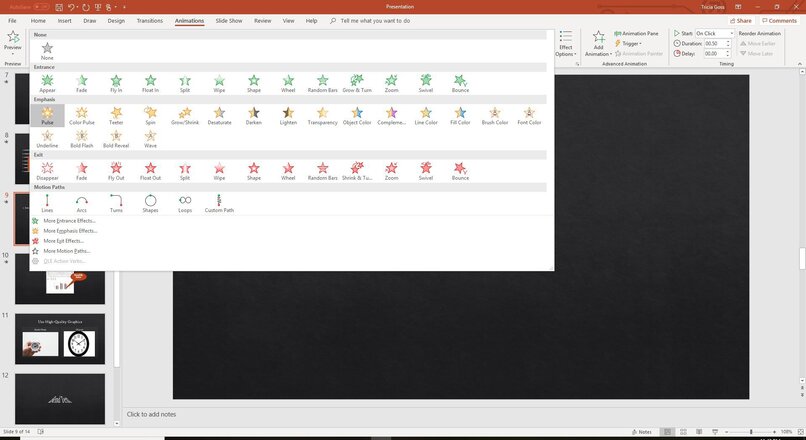
بمجرد تحديد الرسوم المتحركة، يجب علينا النقر على خيارات التأثير؛ حسنًا، هنا مرة أخرى حدد خيار “ككائن”، بحيث سيتم تطبيق التأثيرات على كل كائن بغض النظر عن محتواه أو عدد الفقرات التي يحتوي عليها. على سبيل المثال، إذا قمت بتحديد الرسم المتحرك “ظهور”، فسيظهر كل كائن واحدًا تلو الآخر على الشريحة.
كل ذلك في نفس الوقت
هذا النوع من الرسوم المتحركة يجعل الكائنات المحددة تظهر كلها مرة واحدة ، إذا كانت عبارة عن فقرات، فسوف تفعل الشيء نفسه أيضًا. للقيام بذلك، يجب عليك تحديد الكائنات التي سيتم تحريكها، ثم النقر فوق علامة التبويب “الرسوم المتحركة”؛ اختر الرسم المتحرك الذي ستقوم بتطبيقه. ثم انتقل إلى “خيارات التأثيرات” وحدد “الكل في نفس الوقت”.
لكل فقرة
توفر تأثيرات الفقرة أسلوبًا مرئيًا أفضل للعروض التقديمية التي تحتوي على الكثير من النصوص. حسنًا، ينطبق هذا بغض النظر عما إذا كانت الفقرات موجودة في مربعات نص مختلفة أم لا. لتطبيق هذه التأثيرات علينا أولا تحديد النص أو مربعات النص.
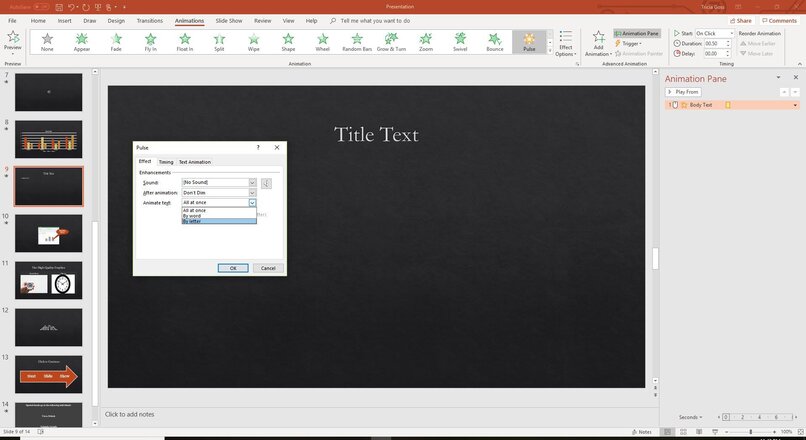
بعد ذلك نضغط على علامة التبويب “الرسوم المتحركة” . ونحدد الرسم المتحرك الذي يعجبنا أكثر ثم نبحث عن “خيارات التأثيرات” وهنا سنجد خيار “حسب الفقرة”، نحدد هذا الخيار.
ما الذي يمكنني فعله لجعل نص Power Point الخاص بي يظهر شيئًا فشيئًا؟
إذا كنا نحتاج عند إنشاء عروض PowerPoint التقديمية إلى إدخال الكثير من النص، فمن الأفضل استخدام رسم متحرك يسمح للنص بالظهور حرفًا بحرف. وبهذه الطريقة يسهل على الأشخاص فهم محتوى العرض التقديمي.
على ويندوز
في حالة نظام التشغيل Windows، لدينا تأثير الظهور . ولهذا يجب علينا تحديده من علامة التبويب “الرسوم المتحركة”. ثم نذهب إلى خيارات التأثير. وهنا نرى بعض الخيارات لتخصيص الرسوم المتحركة المذكورة بشكل أكبر؛ يتم تحقيق ذلك عن طريق تكوين قسم البدء والمدة والتأخير. بهذه الطريقة يكون الأمر مجرد مسألة زيادة المدة بحيث يظهر النص بشكل أبطأ.
على ماك
الإجراء المتبع على أجهزة كمبيوتر Mac يشبه إلى حد كبير الإجراء المتبع على نظام Windows. حسنًا، عليك فقط تحديد النص، ثم نذهب إلى الأعلى ونضغط على علامة التبويب “الرسوم المتحركة”.
هنا يجب علينا اختيار تأثير الظهور . ثم نقوم بتعديل خيارات التأثير في أسفل يمين علامة تبويب الرسوم المتحركة وتحديد مدته، وفي هذه الحالة يجب زيادته.
من نسخة الويب
تشبه واجهة إصدار الويب من PowerPoint إصدار Windows، وبالتالي لا يختلف الإجراء في أي خطوات. على الرغم من أن مدة تأثير الظهور تكون فورية عند النقر على العرض التقديمي. إلا أنه يمكن إبطاؤها عن طريق زيادة وقت التحكم في المدة وفقًا لتفضيلاتك.
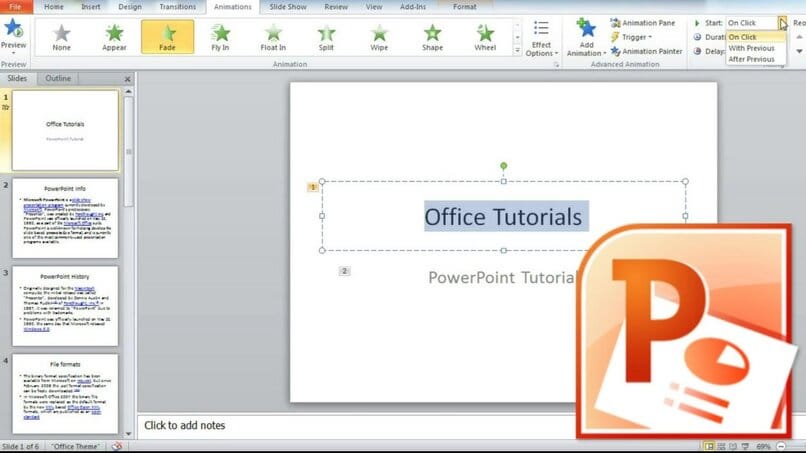
كيف يمكنني أن أجعل الحروف الموجودة في النص تختفي شيئًا فشيئًا؟
في نسخة الويب
أول شيء هو تحديد مربع النص الذي سيتم تطبيق التأثير فيه. ثم ننتقل إلى علامة التبويب “الرسوم المتحركة” ونضيف الرسوم المتحركة “الظهور”. الآن لا نذهب إلى خيارات التأثير ونبحث عن علامة التبويب التحسينات؛ هنا سوف نجد عنصر التحكم لتحريك النص ويجب علينا تحديد بالحرف. بعد ذلك يتعين علينا تحديد المدة والتأخير وإعدادات الوقت الأخرى للتأثير.
من ويندوز
- حدد مربع النص.
- حدد موقع علامة تبويب الرسوم المتحركة واختر تأثير الظهور.
- اضغط على خيارات الرسوم المتحركة وفي الإعدادات حدد حسب الحرف.
- ثم اضبط سرعة التأثير واضغط على معاينة لعرض نتائج التأثير.
مع ماك
- بمجرد تحديد النص، انتقل إلى قسم الرسوم المتحركة.
- حدد “إظهار الرسوم المتحركة” وانتقل إلى “خيارات الرسوم المتحركة”.
- في عناصر التحكم في الرسوم المتحركة، حدد حسب الحرف ليحدث التأثير حرفًا بحرف.
- انقر على معاينة لرؤية النتائج.